今天用PS设计个图片时,需要用到汉仪和华康字体。于是找到以前存在硬盘上的字体文件,右键单击,安装。哇!怎么系统提示不是有效的字体文件,难道WIN10和以前的WIN7用的不是同一种字体。怎么可能,微软要保持系统的兼容性也不能这么干呀,肯定是系统哪里出的问题。嘻嘻,现在就和大家分享一下解决方法吧。
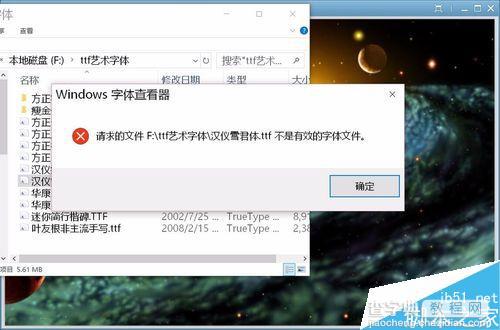
工具/原料
TTF字体文件,例如方正、华康、金梅、汉仪
方法/步骤
这字体文件XP、WIN7、WIN8.1时代就一直通用,我电脑里存的不多,同事那里字体文件备份了上千款。
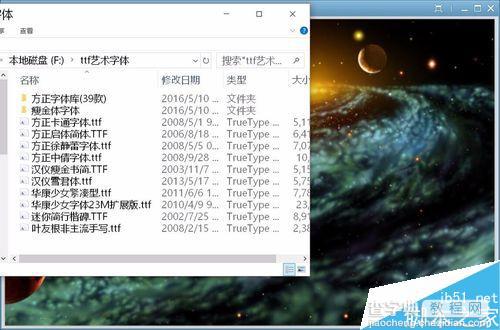
跳出了提示,不是有效的字体文件。
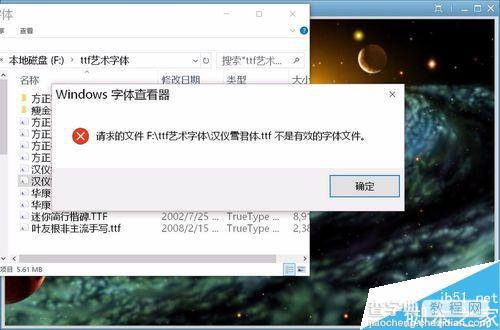
右击任务栏空白处,打开任务管理器。
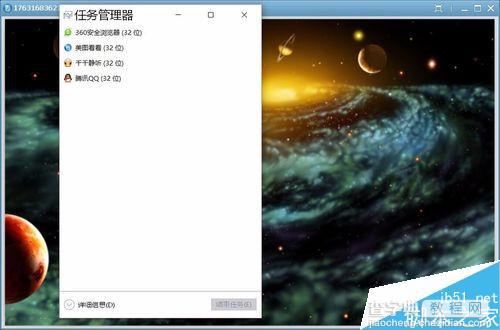
展开详细信息
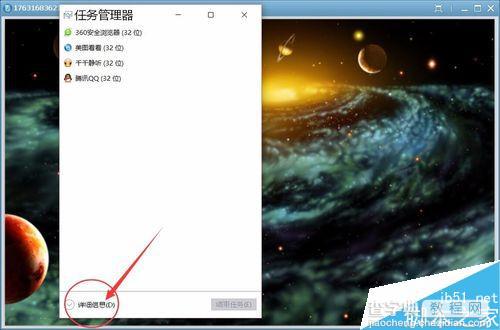
切换到服务选项卡
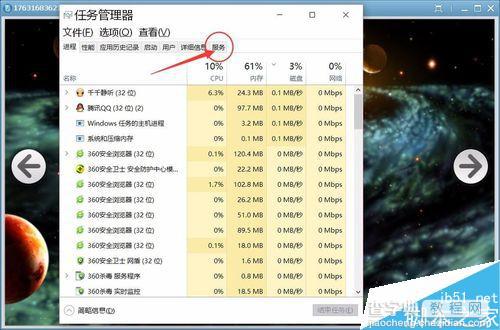
这里可以看到系统里所有停止的和正在运行的服务,不得不说WIN10的任务管理器较以前版本有较大改进,功能异常强大。
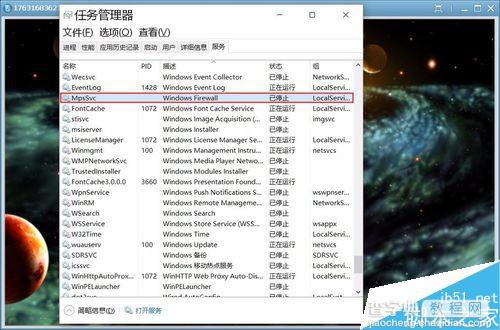
找到Windows Firewall,右键单击,选开始。
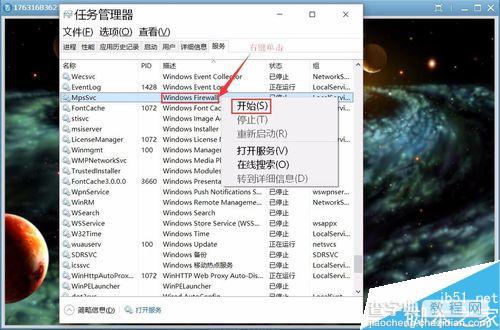
再次安装TTF字体文件,这回哈哈能正常安装啦。

安装后打开记事本赶紧试试,正常使用。
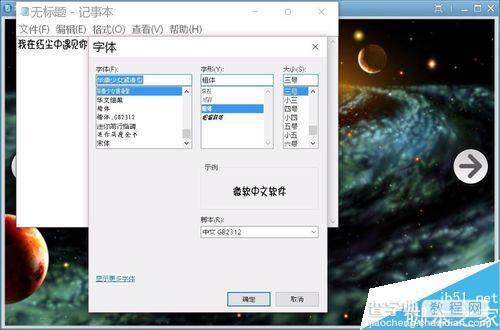
注意事项
TTF字体虽然看起来美观,但不常用的字体最好别安,安多了影响系统速度。
很多作品做出来传给别人时,记得把你用到的字体文件一起传过去,别人很可能没安。
以上就是Win10安装字体文件 系统提示不是有效的字体文件的解决方法介绍,操作很简单的,大家学会了吗?希望这篇文章能对大家有所帮助!
【Win10安装字体文件时系统提示不是有效的字体文件怎么解决?】相关文章:
★ Win7系统安装显卡驱动程序后出现花屏或分辨率调不了的故障原因及解决方法
★ WinXP隐藏的文件无法显示怎么办 WinXP不能显示隐藏文件如何解决
★ Win10提示没有关联的电子邮件程序来执行请求的操作怎么解决
★ Win10文件资源管理器打开16个以上的文件出现丢失怎么办?
★ win10系统安装加载项(插件)导致IE11浏览器崩溃的解决方法
